WPS文字版怎样给文档添加自动目录?
来源:网络收集 点击: 时间:2024-04-30【导读】:
文档中的文字如果有很多页,为了方便查阅,我们可以给文档添加一个大纲,或者在开始的地方添加一个目录。那么问题来了:WPS文字版怎样给文档添加自动目录?工具/原料more电脑 系统:WIN7WPS文字 版本:WPS2019个人版方法/步骤1/7分步阅读 2/7
2/7 3/7
3/7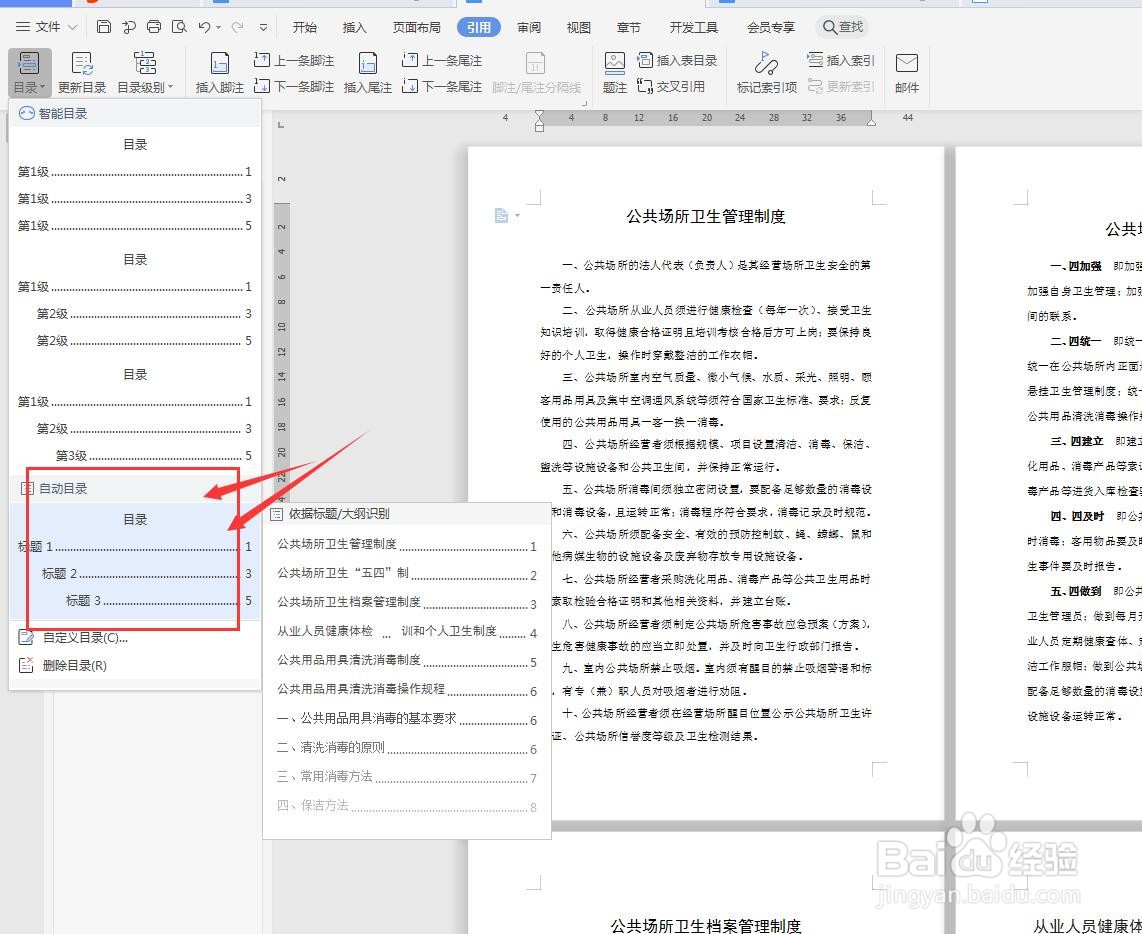 4/7
4/7 5/7
5/7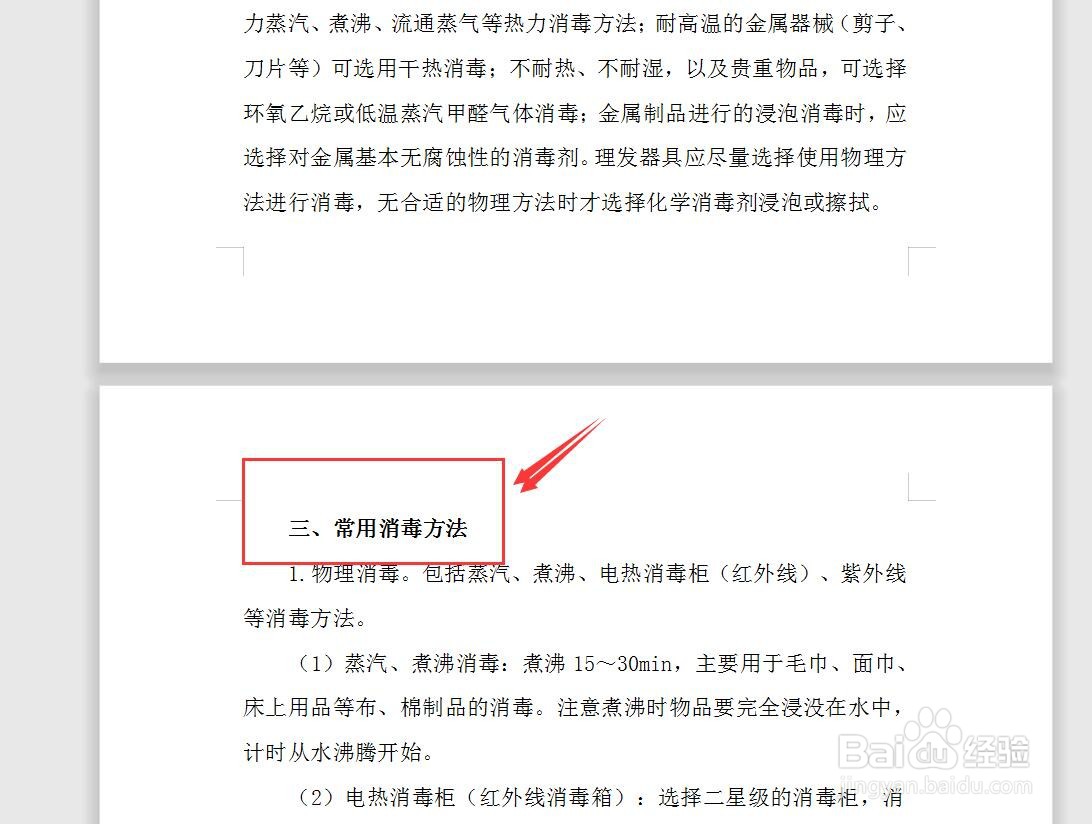 6/7
6/7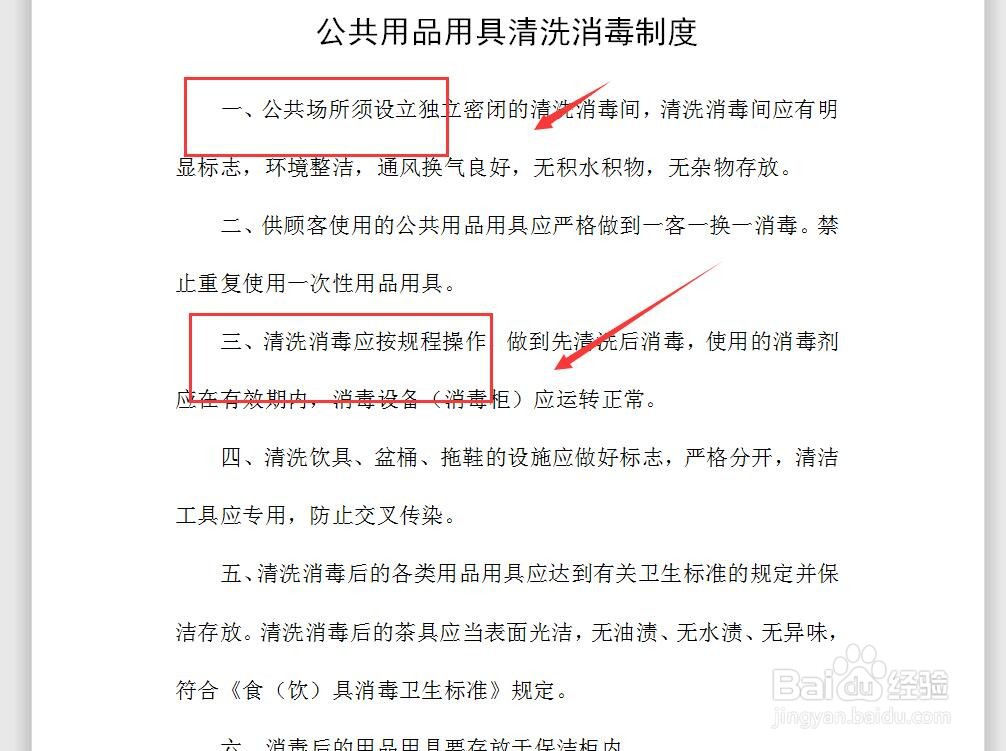 7/7
7/7 注意事项
注意事项
打开软件,新建文件
将WPS软件打开,选择文字部分,然后新建一个文件,我直接打开一个输入了文字的文档文件。
 2/7
2/7引用——目录
选中文档开始的部分,点击引用选项卡,在左上角有一个目录的选项。
 3/7
3/7选择自动目录
在下方有很多种目录的样式,按照级别分为不同种类,我直接选择自动目录。
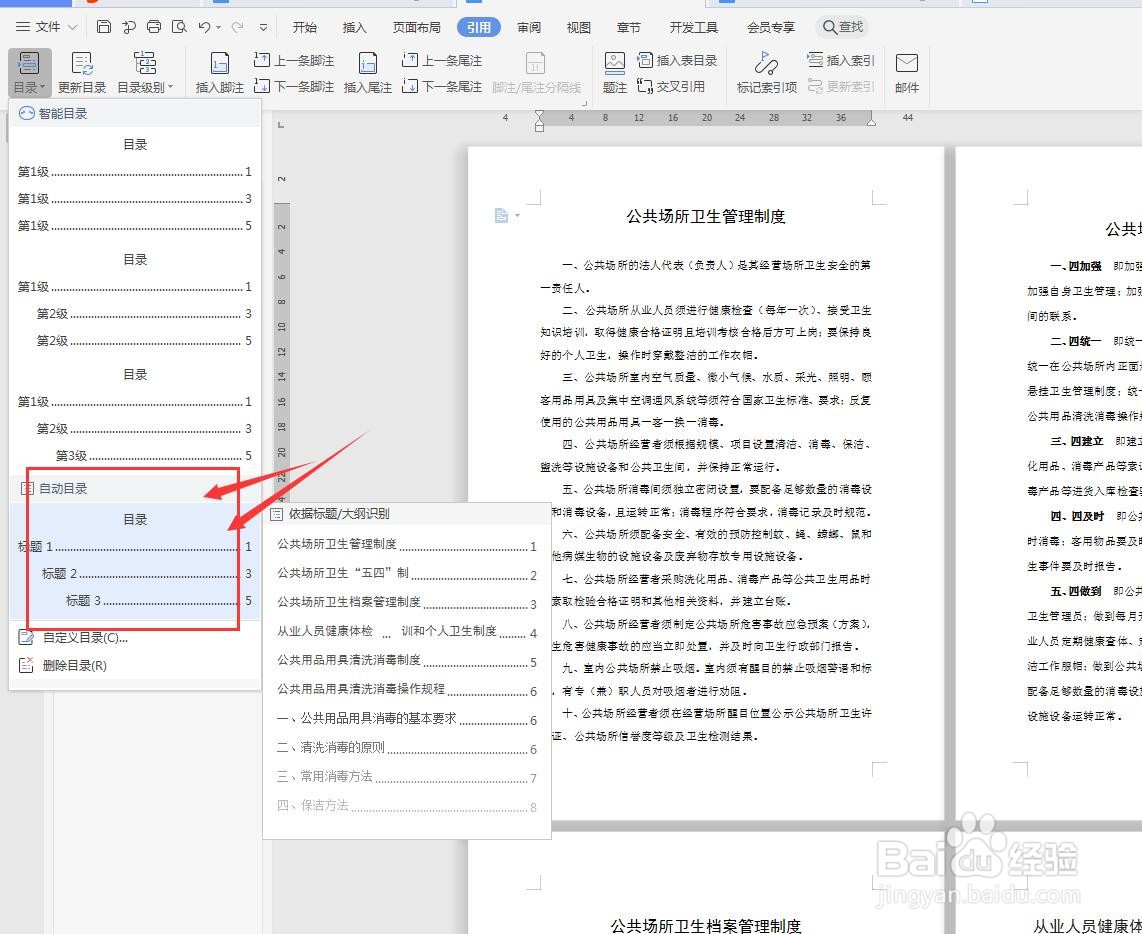 4/7
4/7查看目录
在开始的页面中,我们可以看到快速插入了一个目录,而且对应的超链接。
 5/7
5/7标题格式
自动目录不会特别准确,设置了标题格式的小标题才能够被识别到。
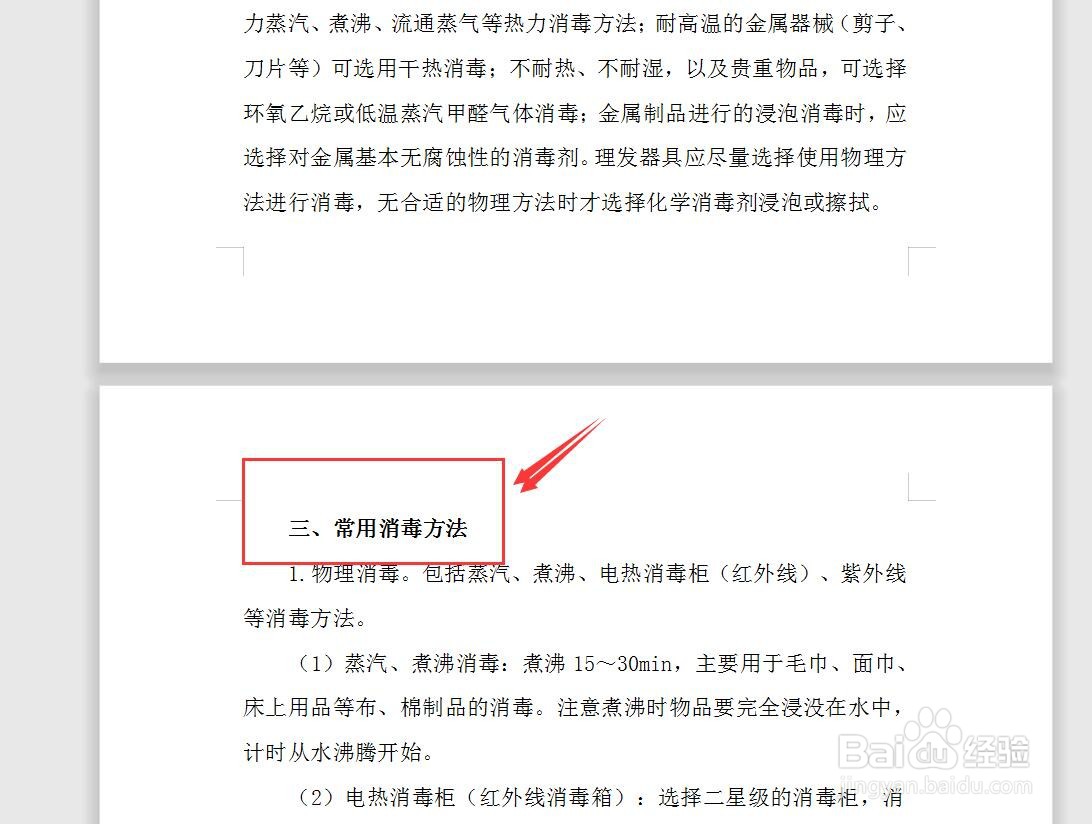 6/7
6/7不能识别的部分
有序号的,但是是一整段文字,这样的格式是没办法识别到目录中的。
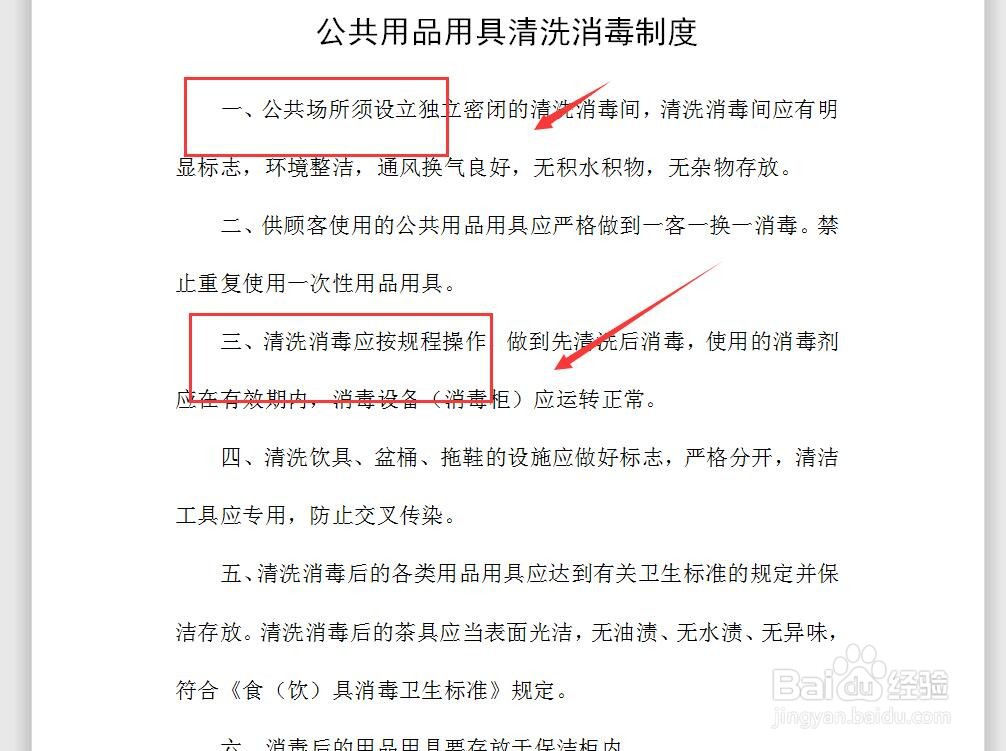 7/7
7/7打开超链接
在目录中,我们按住CTRL键,点击一个选项,就可以打开对应内容的页面。
 注意事项
注意事项可以节省很多时间,找到方法很重要
如果您喜欢这篇文字,就点个赞吧
WPS文字版权声明:
1、本文系转载,版权归原作者所有,旨在传递信息,不代表看本站的观点和立场。
2、本站仅提供信息发布平台,不承担相关法律责任。
3、若侵犯您的版权或隐私,请联系本站管理员删除。
4、文章链接:http://www.1haoku.cn/art_636386.html
上一篇:工行手机银行如何修改登录密码?
下一篇:国学做人的道理是什么
 订阅
订阅